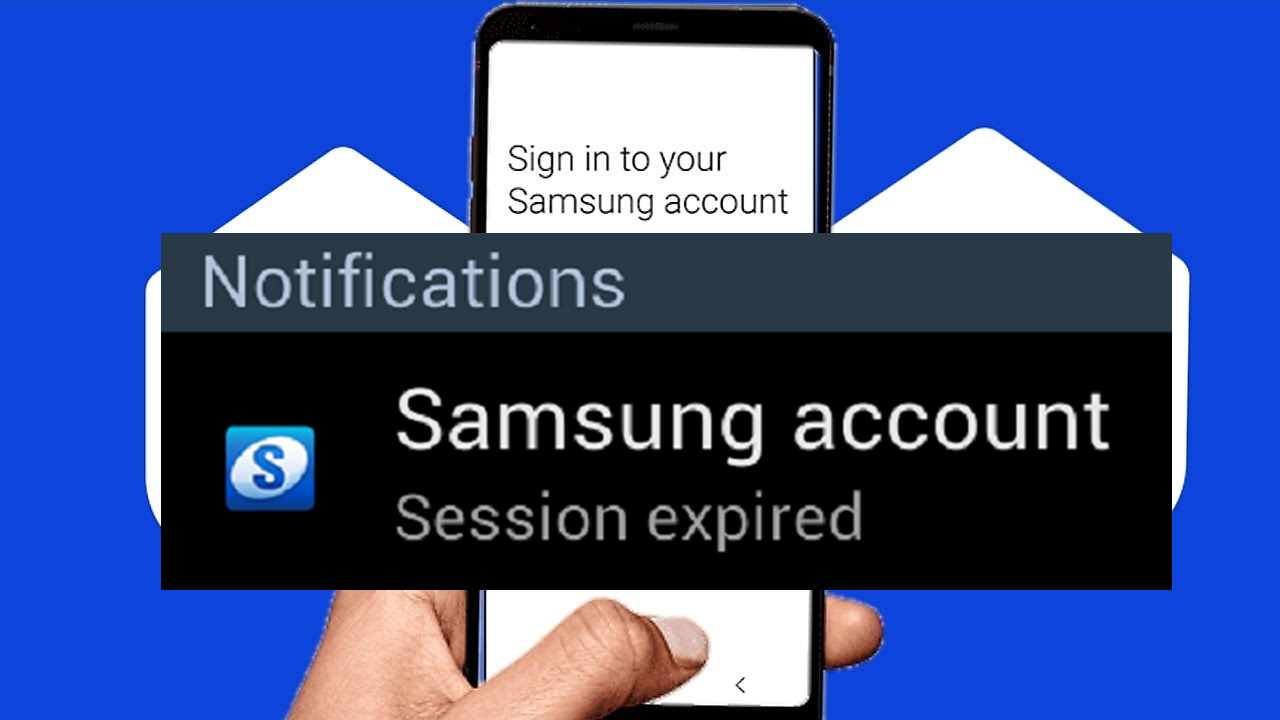Erhalten Sie auf Ihrem Telefon die Fehlermeldung “Samsung-Sitzung abgelaufen”? Sie fragen sich, warum Sie einen solchen Fehler erhalten und wie Sie ihn beheben können? Nun, kein Grund zur Panik, denn dieser Blog wird Ihnen helfen, die Situation zu bewältigen.
In letzter Zeit haben viele Benutzer Berichte über die Fehlermeldung “Samsung konto Session abgelaufen” gesehen. Ich möchte Ihnen sagen, dass es sich um einen häufigen Fehler handelt, auf den viele Benutzer von Samsung-Telefonen gestoßen sind. Nachdem dieser Fehler angezeigt wird, müssen Sie das Passwort eingeben.
Es handelt sich zwar um ein häufiges Problem, das jedoch meist auf Geräten mit Android 6.0 Marshmallow und Android 7.0 Nougat auftritt. Wenn Sie also ebenfalls in der gleichen Situation sind und nach Lösungen suchen, dann machen Sie sich keine Sorgen. Lesen Sie einfach diesen Artikel und erfahren Sie, wie Sie den Samsung Session abgelaufen Fehler beheben können.
So beheben Sie den Fehler “Samsung-Kontositzung abgelaufen”.
Ich weiß, dass Sie es eilig haben, herauszufinden, wie Sie abgelaufene Anmeldedaten auf einem Samsung-Telefon entfernen können. Hier habe ich einige wirksame Korrekturen erwähnt, die Ihnen sicherlich dabei helfen werden, den Fehler zu beheben.
Lesen wir also weiter.
Methode 1: Melden Sie sich über die Einstellungen beim Samsung-Konto an
Eine der besten und einfachsten Möglichkeiten, den Fehler “Sitzung abgelaufen” während der Anmeldung bei Samsung zu beheben, besteht darin, sich über die Einstellungen anzumelden. Dieser Vorgang wird sicherlich dabei helfen, das Problem zu beheben, auf das Sie stoßen.
Überprüfen Sie die folgenden Schritte:
- Öffnen Sie zunächst die Einstellungen auf Ihrem Telefon und tippen Sie auf Konten
- Tippen Sie nun auf Samsung > wählen Sie Profil. Tippen Sie nun auf Konto hinzufügen und geben Sie Benutzername/Passwort ein oder erstellen Sie ein neues Konto
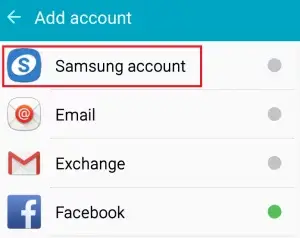
- Bestätigen Sie anschließend das Passwort und tippen Sie auf Weiter
- Tippen Sie abschließend auf “Schließen” > starten Sie Ihr Telefon neu
Das ist es.
Methode 2: Option “Synchronisierung stoppen”
Das Problem kann auftreten, wenn Sie ein altes Samsung-Gerät verwenden, da es zu Problemen mit der Synchronisierungsfunktion kommen kann. In einer solchen Situation wird empfohlen, die Synchronisierungsoption zu schließen, um das Problem zu beheben.
Folgendes müssen Sie tun:
- Starten Sie zunächst die Einstellungen und klicken Sie auf die Option “Konten”
- Gehen Sie nun nach unten zum Samsung-Konto und klicken Sie darauf
- Tippen Sie hier auf “Synchronisierung abbrechen” und nach einiger Zeit erhalten Sie die Meldung “Synchronisierung abgebrochen” .
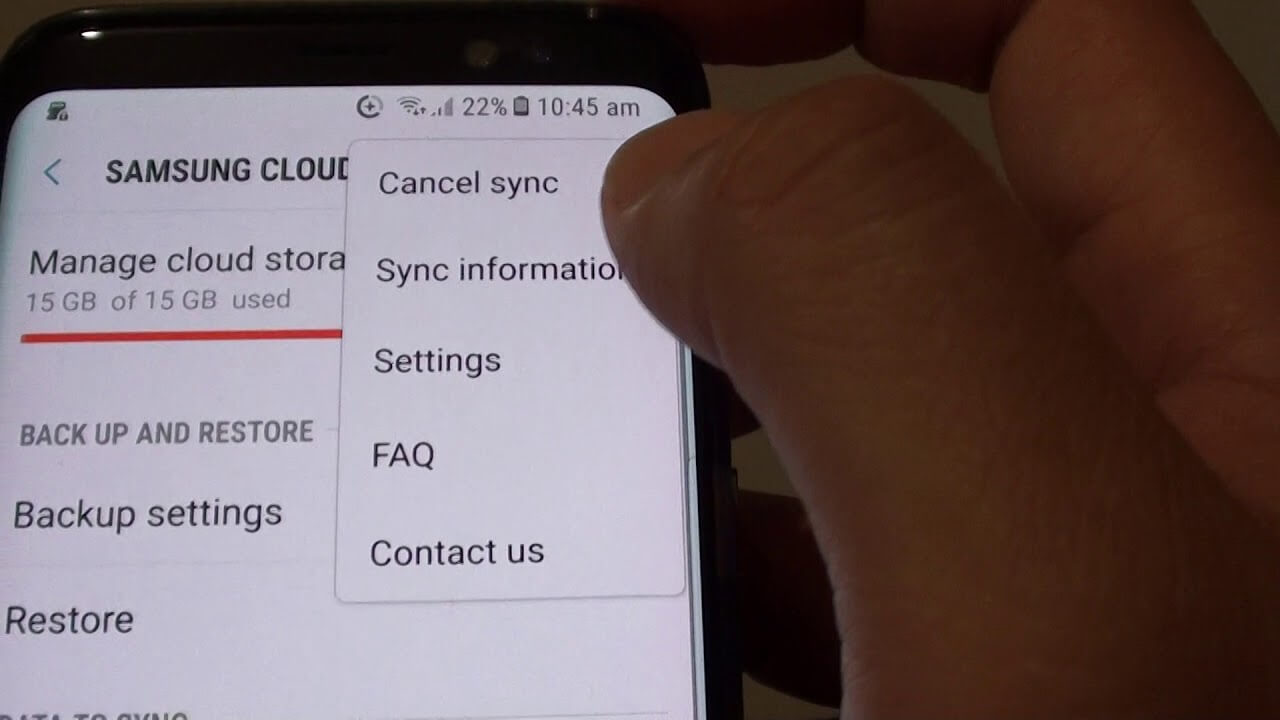
- Starten Sie abschließend Ihr Gerät neu
- Wenn Sie danach die Fehlermeldung “Samsung-Sitzung abgelaufen” erhalten, tippen Sie einfach darauf, geben Sie das erforderliche Passwort ein und tippen Sie auf die Option “Fertig” .
Methode 3: Verbinden Sie Ihr Samsung-Konto über den Computer
Wenn Sie feststellen, dass sich Ihr Samsung-Konto ständig abmeldet, können Sie sich von Ihrem Computer aus bei dem Konto anmelden. Viele Benutzer haben berichtet, dass dies ein erfolgreicher Prozess zur Behebung des Problems war.
Befolgen Sie die folgenden Schritte:
- Öffnen Sie zunächst die Samsung-Website und tippen Sie auf Verbinden
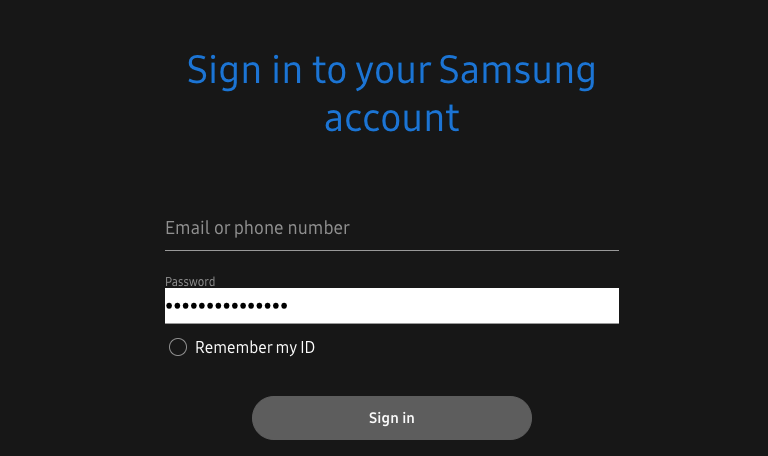
- Geben Sie nun die E-Mail-ID und das Passwort Ihres Kontos ein und tippen Sie auf “Verbinden”
- Als nächstes setzen Sie Ihre Arbeit am Telefon fort
- Wenn Sie eine Benachrichtigung erhalten, dass die Samsung-Kontositzung abgelaufen ist, tippen Sie darauf, geben Sie das Passwort ein und tippen Sie auf Fertig
- Dies wird Ihnen helfen, das Problem, auf das Sie stoßen, anzugehen
Das ist es.
Methode 4: Deaktivieren Sie die automatische Synchronisierungsfunktion
Wenn das Problem weiterhin besteht, können Sie die automatische Synchronisierungsoption für das Konto deaktivieren. Dies wird Ihnen sicherlich dabei helfen, das Problem zu beheben und Sie können wie gewohnt auf Ihr Samsung-Konto zugreifen.
Hier sind die Schritte, die Sie befolgen müssen:
- Öffnen Sie zunächst die Einstellungen > klicken Sie auf Cloud und Konten
- Klicken Sie nun auf Konto und suchen Sie die Option Samsung-Konto
- Hier sehen Sie oben rechts die Aktionsschaltfläche, wenn Sie sich bereits angemeldet haben > klicken Sie darauf
- Wählen Sie anschließend die Option “Alle synchronisieren” und starten Sie Ihr Telefon neu
- Wenn Sie fertig sind, starten Sie “Einstellungen” und klicken Sie auf “Cloud und Konten” und dann auf die Option “Konten”.
- Klicken Sie anschließend auf das Samsung-Konto. Klicken Sie hier auf die Option “Automatische Synchronisierung deaktivieren”.
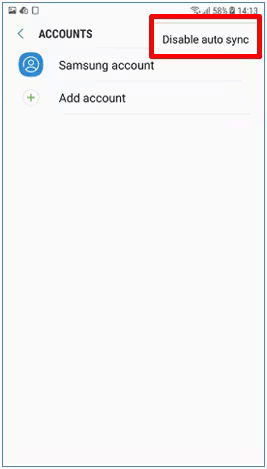
Das ist es.
Bonus-Tipp: So beheben Sie Android-/Samsung-Telefonfehler mit einem Klick
Wenn auf Ihren Android-Geräten Fehler auftreten und Sie diese schnell beheben möchten, sollten Sie sich für das Android-Reparaturtool entscheiden. Dabei handelt es sich um ein professionelles Programm, mit dem sich verschiedene Arten von Problemen effektiv mit einem Klick beheben lassen. Das Tool ist einfach zu bedienen und kann von jedem ohne technische Kenntnisse genutzt werden.
Einige Probleme, die dadurch behoben werden können, sind: Einstellungen wurden gestoppt, Apps stürzen ständig ab, Facebook wurde gestoppt, SIM-Karte wurde nicht bereitgestellt (MM2), schwarzer Bildschirmfehler, Spotify stürzt ständig ab und viele andere. Die Verwendung dieses Tools ist die beste und perfekte Lösung, um unerwartet auftretende Probleme auf Smartphones zu beseitigen.
Abschluss
Das ist das Ende des Artikels und ich hoffe, Sie haben den Fehler “Samsung-Kontositzung abgelaufen” erfolgreich behoben. Ein solches Problem tritt bei vielen Benutzern auf, es besteht jedoch kein Grund zur Sorge. Jedes Problem hat eine Lösung, also hat es auch eine Lösung.
In diesem Blog habe ich ein paar effektive Tricks zur Behebung der Fehlermeldung “Samsung-Konto meldet sich immer wieder ab” vorgeschlagen und hoffe, dass es Ihnen geholfen hat.
Wenn Sie außerdem Vorschläge oder Fragen haben, schreiben Sie diese bitte unten im Kommentarbereich.
Sophia Louis is a professional blogger and SEO expert. Loves to write blogs & articles related to Android & iOS Phones. She is the founder of de.android-ios-data-recovery.com and always looks forward to solve issues related to Android & iOS devices